
Προσαρμογή του παραθύρου περιήγησης Safari στο Mac
Μπορείτε να αλλάξετε τη διάταξη των γραμμών, των κουμπιών και των σελιδοδεικτών του Safari ώστε να ταιριάζουν με το στιλ περιήγησής σας.
Χρήση γραμμής «Αγαπημένα»
Επιλέξτε «Προβολή» > «Εμφάνιση γραμμής αγαπημένων».
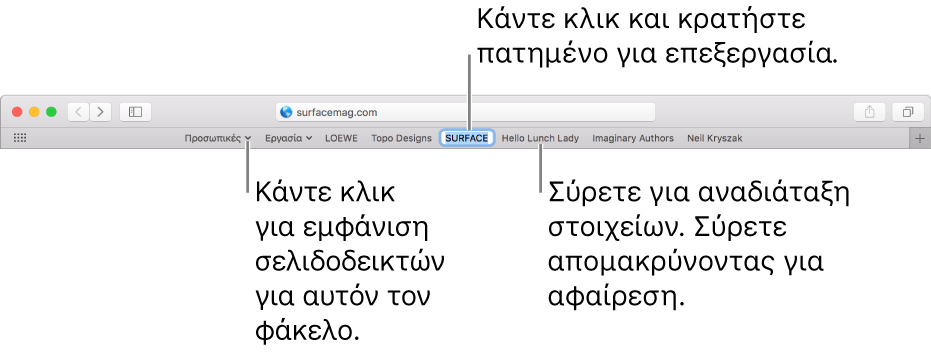
Εμφάνιση της γραμμής κατάστασης
Επιλέξτε «Προβολή» > «Εμφάνιση γραμμής κατάστασης». Αν κρατήσετε τον δείκτη του ποντικού πάνω από έναν σύνδεσμο, η γραμμή κατάστασης στο κάτω μέρος του παραθύρου του Safari δείχνει την πλήρη διεύθυνση του συνδέσμου.
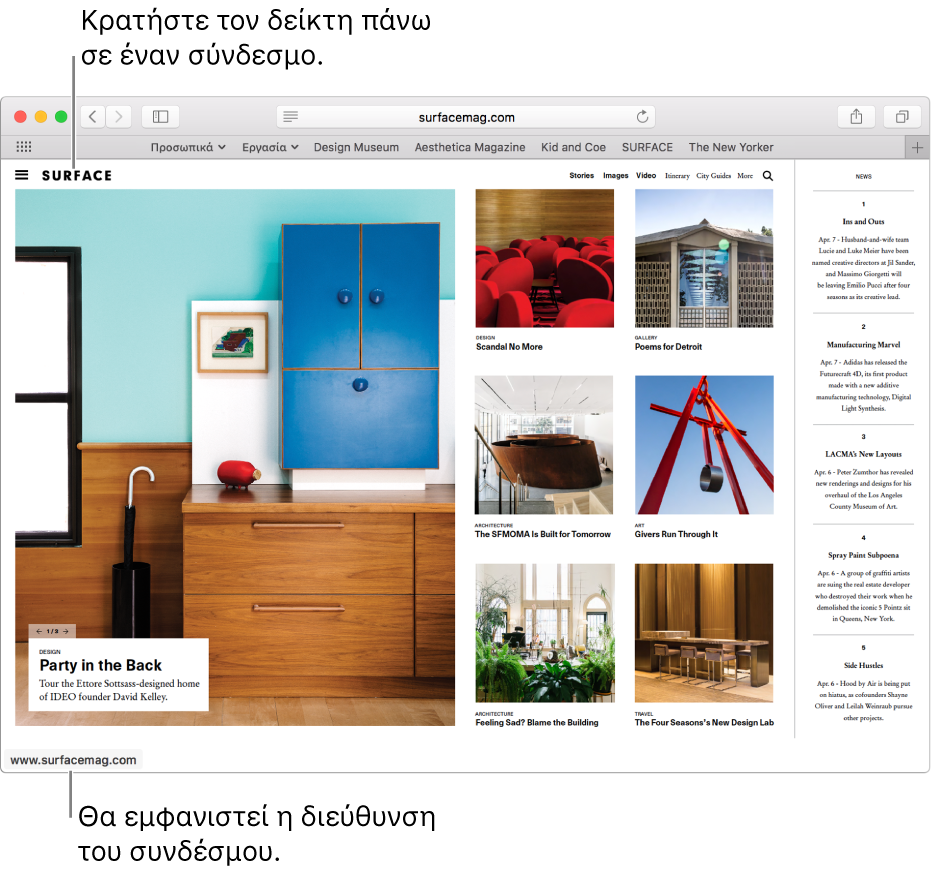
Προσαρμογή της γραμμής εργαλείων
Επιλέξτε «Προβολή» > «Προσαρμογή γραμμής εργαλείων» και μετά προσθέστε, αφαιρέστε και αναδιατάξτε στοιχεία της γραμμής εργαλείων μεταφέροντάς τα. Για παράδειγμα, μπορείτε να προσθέσετε ένα κουμπί «Καρτέλες iCloud» που εμφανίζει μια λίστα ιστοσελίδων που είναι ανοιχτές στις άλλες συσκευές στις οποίες είναι ενεργοποιημένο το Safari στις προτιμήσεις iCloud.
Γρήγορη αναδιάταξη των κουμπιών γραμμής εργαλείων: Πατήστε παρατεταμένα το πλήκτρο Command και μετά σύρετε κουμπιά δεξιά ή αριστερά. Αυτή η συντόμευση δεν λειτουργεί για τα κουμπιά «Πίσω/Μπροστά», «Πλαϊνή στήλη», «Κορυφαίοι ιστότοποι», «Αφετηρία», «Ιστορικό» ή «Λήψεις», ούτε για το πεδίο Έξυπνης αναζήτησης.
Αλλαγή μεγέθους της γραμμής εργαλείων: Αν εμφανιστούν γωνιακές αγκύλες
 στο δεξιό άκρο της γραμμής εργαλείων, αυτό σημαίνει ότι το παράθυρο είναι πολύ μικρό, για να εμφανίσει όλα τα στοιχεία της γραμμής εργαλείων. Μεγέθυνση του παραθύρου ή κάντε κλικ στις αγκύλες, για να δείτε τα υπόλοιπα στοιχεία.
στο δεξιό άκρο της γραμμής εργαλείων, αυτό σημαίνει ότι το παράθυρο είναι πολύ μικρό, για να εμφανίσει όλα τα στοιχεία της γραμμής εργαλείων. Μεγέθυνση του παραθύρου ή κάντε κλικ στις αγκύλες, για να δείτε τα υπόλοιπα στοιχεία.Αφαίρεση ενός στοιχείου γραμμής εργαλείων: Κρατήστε πατημένο το πλήκτρο Command και σύρετε το στοιχείο έξω από τη γραμμή εργαλείων.
Εμφάνιση ή απόκρυψη της γραμμής εργαλείων στην προβολή πλήρους οθόνης: Κατά τη λειτουργία πλήρους οθόνης, επιλέξτε «Προβολή» > «Να εμφανίζεται πάντα η γραμμή εργαλείων σε πλήρη οθόνη».
Για περαιτέρω προσαρμογή του Safari, επιλέξτε Safari > «Προτιμήσεις» και αλλάξτε τις επιλογές.